Dane w komórkach można wyróżnić, używając opcji Kolor wypełnienia w celu dodania lub zmiany koloru tła bądź deseniu komórek. W tym celu:
-
Zaznacz komórki, które chcesz wyróżnić.
Porady:
-
Aby użyć innego koloru tła dla całego arkusza, kliknij przycisk Zaznacz wszystko. Spowoduje to ukrycie linii siatki, ale w celu poprawienia czytelności arkusza można wyświetlić obramowania wokół wszystkich komórek.
-

-
-
Kliknij pozycję Narzędzia główne > strzałkę obok pozycji Kolor wypełnienia

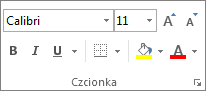
-
W obszarze Kolory motywu lub Kolory standardowe wybierz odpowiedni kolor.
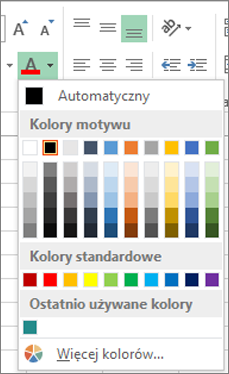
Aby użyć koloru niestandardowego, kliknij pozycję Więcej kolorów, a następnie w oknie dialogowym Kolory wybierz odpowiedni kolor.
Porada: Aby zastosować ostatnio wybrany kolor, możesz po prostu kliknąć pozycję Kolor wypełnienia

Stosowanie efektów deseniu lub wypełnienia
Jeśli chcesz uzyskać efekt inny niż tylko wypełnieniem pełnym kolorem, spróbuj zastosować deseń lub efekty wypełnienia.
-
Zaznacz komórkę lub zakres komórek, które chcesz sformatować.
-
Kliknij pozycję Narzędzia główne i przycisk Uruchom okno dialogowe w grupie Formatowanie komórek lub naciśnij klawisze Ctrl + Shift + F.
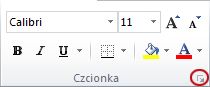
-
Na karcie Wypełnienie w obszarze Kolor tła wybierz odpowiedni kolor.
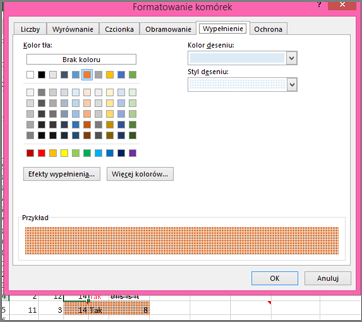
-
Aby użyć deseniu z dwoma kolorami, wybierz kolor w polu Kolor deseniu, a następnie kliknij deseń w polu Styl deseniu.
Aby użyć deseniu z efektami specjalnymi, kliknij przycisk Efekty wypełnienia, a następnie wybierz odpowiednie opcje.
Porada: W polu Próbka możesz wyświetlić podgląd wybranego tła, deseniu i efektów wypełnienia.
Usuwanie kolorów, deseni lub efektów wypełnienia z komórki
Aby usunąć wszystkie kolory tła, desenie lub efekty wypełnienia z komórek, zaznacz te komórki. Następnie kliknij pozycję Narzędzia główne, kliknij strzałkę obok przycisku Kolor wypełnienia i wybierz pozycję Brak wypełnienia.
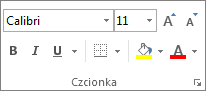
Drukowanie kolorów, deseni lub efektów wypełnienia w kolorze
Jeśli opcje drukowania są ustawione na wartości Tryb czarno-biały lub Jakość robocza — celowo lub też tryb roboczy został włączony automatycznie z powodu dużych i złożonych arkuszy oraz wykresów zawartych w skoroszycie — drukowanie komórek w kolorze jest niemożliwe. Ten problem można rozwiązać w następujący sposób:
-
Kliknij pozycję Układ strony, a następnie przycisk Uruchom okno dialogowe w grupie Ustawienia strony.

-
Na karcie Arkusz w obszarze Drukowanie wyczyść pola wyboru Tryb czarno-biały i Jakość robocza.
Uwaga: Jeśli nie widać kolorów w arkuszu, może to być spowodowane pracą w trybie dużego kontrastu. Jeśli kolory są niewidoczne na podglądzie przed drukowaniem, może to być wynikiem niewybrania kolorowej drukarki.
Jeśli chcesz wyróżnić tekst lub liczby w celu zwiększenia widoczności danych, spróbuj zmienić kolor czcionki lub dodać kolor tła do komórki lub zakresu komórek w następującym celu:
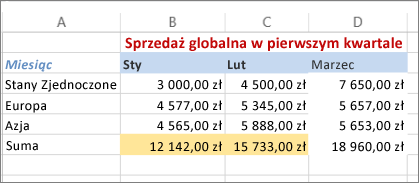
-
Zaznacz komórka lub zakres komórek, do których chcesz dodać kolor wypełnienia.
-
Na karcie Narzędzia główne kliknij pozycję Kolor wypełnienia i wybierz odpowiedni kolor.
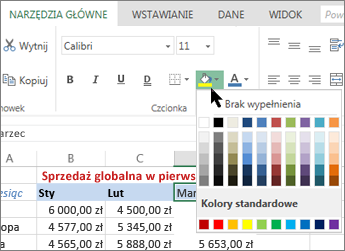
Uwaga: Efekty wypełnienia deseniem dla kolorów tła nie są dostępne dla Excel dla sieci Web. Jeśli zastosujesz jakiekolwiek z programu Excel na pulpicie, nie będzie on wyświetlany w przeglądarce.
Usuwanie koloru wypełnienia
Jeśli nie chcesz od razu po dodaniu koloru wypełnienia, po prostu kliknij pozycję Cofnij.
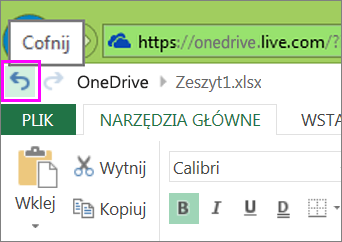
Aby później usunąć kolor wypełnienia, zaznacz komórkę lub zakres komórek, które chcesz zmienić, a następnie kliknij pozycję Wyczyść > Wyczyść formaty.
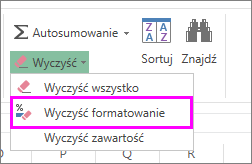
Potrzebujesz dodatkowej pomocy?
Zawsze możesz zadać pytanie ekspertowi w społeczności technicznej programu Excel lub uzyskać pomoc techniczną w Społecznościach.










